由于实在受不了在虚拟机上跑Linux系统的各种卡,,,于是心血来潮想在已有的windows平台上再安装一个Linux 即Ubuntu 14.04。听说过Linux或者Ubuntu,如果你想尝试一下但是却害怕复杂的操作或者影响你娇贵的Windows的话,Wubi很适合你。你需要做的只是点击几下鼠标而已。不需要改变分区设置,不需要启动文件,不需要Live CD的光盘启动。Wubi安装方式不会给你的Windows带来任何改变,但是不同的是它提供完整的硬件接入,你还可以如同Ubuntu中下载,安装和使用应用程序。Wubi会把大部分文件储藏在Windows下的一个文件夹内(大多是Ubuntu文件夹),你可以随时在控制面板中卸载他们。而实际上的安装确实如此:下载相应版本的Ubuntu(虽然从13版开始的Ubuntu不再支持wubi),只解压该ISO文件里wubi.exe文件到ubuntu-14.04-desktop-amd64.iso文件同一个目录下(最好是磁盘根目录),然后双击wubi.exe,安装引导框很快完成安装。网上很多教程也是如此。
问题1:但是事实上,不仅仅本人,网上很多小伙伴安装这样做都会出现同样报错:
Cannot download the metalink and therefore the ISO :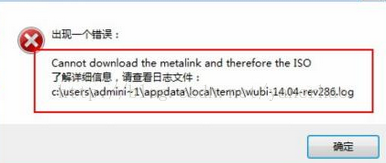
网上给出的方案五花八门:
1.镜像文件iso不要解压,只把其中的wubi.exe提取出来。
2.ISO和wubi.exe都放在除C盘外的盘符的根目录下。
3.断网
4.所在文件不能中文,不带空格。。。
我试了很多种均无效。
最后采用的解决方法:
敲cmd,进入DOS,进入你安装的目录,比如安装在D盘根目录,那么敲d:,关键最后一步:如果你机子是64位的,敲wubi.exe --64bit;如果你机子是32位的,敲wubi.exe --32bit.注意有空格。
终于解决,ubuntu顺利安装;
问题二:我们需要开机,进入紫色的选择ubuntu启动的画面,如果不做任何处理,会出现:为/检查磁盘时发生严重错误。。。
解决:
进入Ubuntu启动菜单时,光标选中 *Ubuntu 后,按键盘上的 e 键,即可进入启动项编辑模式:
使用光标定位到如下图所示位置,将 ro 改成 rw 后,按 F10 键,即可按照修改后的参数引导进入系统:
使用ctrl+alt+t进入 终端 ,然后点击进入 终端 程序,输入 sudo gedit /etc/grub.d/10_lupin 后回车:
进入文本编辑器,找到第150行,将ro改成rw,保存。
退出文本编辑器。再次进入终端程序,然后输入 sudo update-grub 后回车;输入用户密码后回车;耐心等待系统更新启动项完成。等到提示 done 时,表示更新结束,重新回到命令符状态。关闭终端程序:
这是永久解决方案。还有个临时解决的,但是每次开机都要如此:我们需要开机,进入紫色的选择ubuntu启动的画面。按键盘E,进入编辑。找到“ro rootflags=sync”,改为“rw rootflags=sync”。再按F10启动。没错,改一个字母,系统就可以在wubi中启动了。
























 9013
9013

 被折叠的 条评论
为什么被折叠?
被折叠的 条评论
为什么被折叠?








